

بقلم Gina Barrow, ، آخر تحديث: March 22, 2020
"كنت أعمل مع برنامج فايرفوكس متصفح لبحثي وفجأة ، عليه يحتفظ on تجمد حتى لم يعد بإمكاني تحمل المشكلة وتوقفت لفترة من الوقت. الآن ، أجد طرقًا حول كيفية إصلاح هذه المشكلة المزعجة. مساعدة!"
كان Mozilla Firefox موجودًا منذ فترة طويلة مما يوفر لنا خدمات متصفح موثوقة. ومع ذلك ، مثل معظم المتصفحات ، يأتي وقت برنامج فايرفوكس يصبح غير مستجيب و يحتفظ تجمد حتى لا يستطيع المستخدم فعل أي شيء سوى الانتظار أو إغلاقه.
هناك الكثير من الأسباب التي تجعل Firefox متجمدًا. ربما يكون قد استنفد الكثير من موارد جهاز الكمبيوتر الخاص بك ، أو برنامجًا نصيًا غير مستجيب ، ويتوقف ويتعطل لأسباب أخرى.
مهما كان السبب الذي تواجهه على متصفحك ، هناك شيء واحد مؤكد ، ستوجهك هذه المقالة عبر 5 طرق مختلفة حول كيفية حل المشكلة يحتفظ Firefox تجمد مشكلة. اكتشف الحل الأنسب لاحتياجاتك!
الجزء 1. 6 طرق لإصلاح Firefox التي تحافظ على مشكلة التجميدالجزء 2. ماذا تفعل عند توقف Firefox عند تشغيل مقاطع الفيديوالجزء 3. مكافأة الحل - إعادة تثبيت Mozilla Firefoxالجزء 4. ملخص
لا نعرف حتى الآن ما الذي حدث لمتصفح Firefox الخاص بك وسبب تجميده أو تعطله. لم نكتشف بعد الأسباب الجذرية والحل الممكن الذي يمكنك القيام به.
تحقق من هذه الطرق الست المختلفة:
إذا تركت متصفح Firefox مفتوحًا لفترة طويلة ، فربما يكون قد تم تعطيله وسيستغرق الأمر بعض الوقت قبل أن يستجيب. عندما لا يستجيب على الإطلاق ، حاول إعادة تشغيل المتصفح.
عندما يتطلب عملك أن تحتاج إلى فتح المتصفح لفترة أطول وفتح العديد من علامات التبويب ، يمكنك حينئذٍ تكوين استعادة الجلسة لتجنب التجميد في المستقبل.
وإليك كيفية إجراء ذلك:
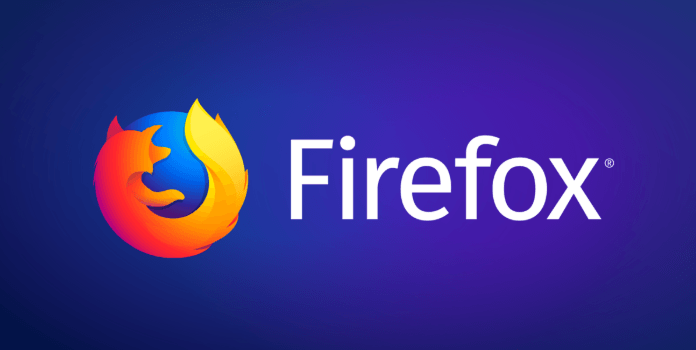
سبب آخر محتمل للتجميد هو إصدار قديم من Firefox. يجب عليك ضبط التحديث تلقائيًا حتى لا تضطر إلى مواجهة أي مضايقات أثناء العمل مع هذا المتصفح.
اتبع هذا الدليل حول كيفية تحديث Firefox الخاص بك:
ملاحظة: قم فقط بتنزيل آخر تحديث لـ Mozilla Firefox من موقعه الرسمي لتجنب الإصابة بالاحتيال والبرامج الضارة.
هناك سيناريو آخر عندما يتجمد Firefox في أوقات عشوائية فقط وليس في إجراءات محددة. قد يكون سبب ذلك قاعدة بيانات مكان تالفة.
تقوم "الأماكن" في الواقع بحفظ المعلومات على المستعرضات الخاصة بك مثل الإشارات المرجعية ، والرموز المفضلة ، وسجل الإدخال ، وسجل التصفح.
ملاحظة: إذا أنشأت قاعدة بيانات "أماكن" جديدة ، فسيؤدي ذلك إلى إزالة أو حذف جميع محفوظات الاستعراض والإشارات المرجعية الحالية.
هيريس كيفية القيام بذلك:
عند إعادة فتح متصفح Firefox ، سيقوم تلقائيًا بإنشاء قاعدة بيانات "أماكن" جديدة حيث يتم حذف سجل التصفح الحالي ، لكن المتصفح سيقوم باستيراد الإشارات المرجعية من النسخ الاحتياطية الأخيرة إذا كانت متوفرة.
قد تتسبب بعض برامج تشغيل الرسومات وبطاقات الرسومات في تجميد متصفح Firefox غالبًا خاصة عند استخدام تسريع الأجهزة. يفرض تسريع الأجهزة تشغيل بعض وظائف الكمبيوتر بكفاءة مقارنة باستخدام البرامج على وحدة المعالجة المركزية للأغراض العامة.
باستخدام وضع تسريع الأجهزة ، فإنه في الواقع يقلل من زمن الوصول ولكن هناك حالات نادرة عندما يتسبب في بعض المشكلات مثل يحتفظ Firefox on تجمد.
اتبع هذا الدليل حول كيفية تعطيل تسريع الأجهزة على جهاز الكمبيوتر الخاص بك:
لاحظ ما إذا كان التجميد لا يزال يحدث. هناك خيار آخر يمكنك القيام به وهو تحديث برامج تشغيل الرسومات لتجنب التجميد. يمكنك تثبيت برامج تشغيل الرسومات وتحديثها من موقع الشركة المصنعة على الويب أو يمكنك استخدام برامج تشغيل عامة.
يتجمد Mozilla Firefox عادةً حتى عندما تكون على وشك الخروج من البرنامج. ستلاحظ أنه لا يوجد المزيد من المتصفحات المفتوحة حتى الآن يمكنك رؤيتها على البرامج قيد التشغيل. سيؤدي ذلك إلى مزيد من المشكلات عند فتح متصفح Firefox مرة أخرى وسيعطيك المزيد من رسائل الخطأ.
يمكن أن تتسبب ملحقاتك في مشكلة التجميد هذه وتصبح السبب وراء عدم قدرتك على العمل بسلاسة. يمكنك اختيار تعطيل جميع الملحقات المعيبة لضمان عدم تجميد Firefox مرة أخرى.
لكن كيف تحدد امتدادًا خاطئًا؟
للتحقق من أي من هذه الامتدادات معيب ، حاول تمكين الامتدادات واحدة تلو الأخرى ولاحظ أي منها هو الجاني.
إذا كان الامتداد الذي يسبب المشكلة مهمًا ، يمكنك أيضًا محاولة تحديثه إلى أحدث إصدار. إليك الطريقة:
هناك سيناريو آخر يستمر فيه Firefox في التجميد عندما يقوم بالفعل بتشغيل مقاطع الفيديو ، وبشكل أكثر تحديدًا ، مقاطع فيديو الفلاش. في هذه الحالة ، يمكنك تحرّي الخلل وإصلاحه في مشغل الفلاش أولاً ورؤية أن المشكلة ناتجة بالفعل عن الفلاش بخلاف ذلك ؛ يمكنك أن تسبق استكشاف أخطاء Firefox وإصلاحها بالطرق التي ذكرناها أعلاه.
جرب هذه الخطوات لإصلاح المشكلة:
من خلال القيام بهذه الخطوات المذكورة أعلاه ، يمكنك الآن مشاهدة مقاطع الفيديو المفضلة لديك على Firefox دون أي مشاكل تجميد أو تعليق أو تعطل.
إذا فشل كل شيء آخر ، فإن الخيار الأخير لديك هو إلغاء تثبيت المتصفح وإعادة تثبيت Mozilla Firefox على جهاز الكمبيوتر الخاص بك. سيؤدي هذا إلى إزالة جميع المشكلات الحالية لديك وإعادة تثبيت Firefox جديد تمامًا.
ومع ذلك ، قد تحتاج إلى تخصيص المتصفح مرة أخرى كما فعلت في الإصدار السابق الخاطئ. هذا يعني أنه ستتم إزالة سجلك والإعدادات الأخرى. ولكن ، تم إصلاح مشكلات التجميد والتعطل أخيرًا!
أخيرًا ، قمنا بحل مشكلة يحتفظ Firefox بالتجميد القضايا باستخدام 5 طرق مختلفة. بصرف النظر عن ذلك ، قدمنا أيضًا حلًا آخر لمقاطع الفيديو المعلقة والمتعطلة عند تشغيلها على هذا المتصفح. في المرة القادمة التي ستواجه فيها مثل هذه المشكلة ، ستعرف الآن ما يجب فعله وطريقة استكشاف الأخطاء وإصلاحها التي يجب استخدامها.
أخيرًا ، عندما تستنفد جميع خطوات استكشاف الأخطاء وإصلاحها المذكورة أعلاه ، يمكنك اختيار إعادة تثبيت Mozilla Firefox على جهاز الكمبيوتر الخاص بك.
يمكنك أيضًا إرسال هذه المقالة إلى أصدقائك وزملائك الذين قد يواجهون نفس المشكلة!
اترك تعليقا
تعليق
مقالات ساخنة
/
مثير للانتباهممل
/
بسيطصعبة
:شكرا لك! إليك اختياراتك
Excellent
:تقييم 4.8 / 5 (مرتكز على 82 التقييمات)